Excel数据透视表美化技巧分享
时间:2025-08-18 16:53:59 410浏览 收藏
还在为Excel数据透视表不够美观而烦恼吗?本文为你提供一套全面的Excel数据透视表样式设置技巧,助你快速美化表格,提升数据呈现效果。首先,通过“设计”选项卡选择预设样式,预览并应用,为表格奠定美观基础。然后,深入调整字体、颜色、边框、数字格式等细节,满足个性化需求。利用条件格式突出关键数据,让信息一目了然。此外,你还可以自定义全新样式或套用现有样式,实现风格统一。记得取消自动套用格式,避免手动修改被覆盖。更进一步,掌握隔行填充颜色、修改字段名称以及优化打印效果等技巧,让你的Excel透视表不仅数据精准,更兼具专业美观。别再犹豫,快来学习这些实用技巧,打造令人眼前一亮的Excel数据透视表吧!
快速美化Excel透视表的方法是先应用预设样式再手动调整。1.选择预设样式:点击“设计”选项卡中的“透视表样式”组,实时预览并选择合适样式;2.手动调整字体、颜色、边框、数字格式、列宽行高、对齐方式等以满足个性化需求;3.使用条件格式突出关键数据;4.通过“新建透视表样式”自定义样式或套用已有样式;5.取消自动套用格式避免覆盖手动修改。此外,设置隔行填充颜色可通过条件格式输入公式实现,也可手动填充或使用VBA。修改字段名称可直接双击标题、更改源数据、添加计算字段或在Power Query中修改。打印美观技巧包括调整页面设置、隐藏不必要元素、添加页眉页脚、设置打印区域并预览效果确保符合预期。
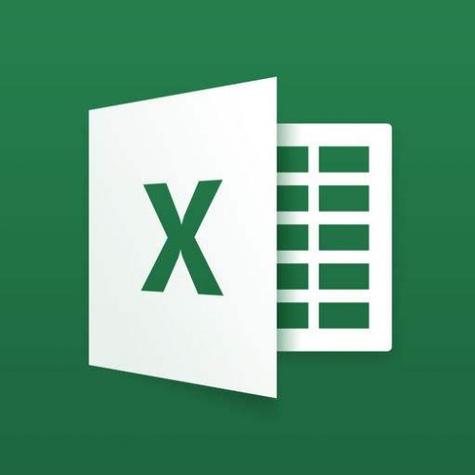
直接设置数据透视表样式,然后根据需要进行手动调整,是快速美化Excel透视表的不二法门。别指望一步到位,微调才是灵魂!

解决方案

选择预设样式: 选中透视表,点击“设计”选项卡,在“透视表样式”组中选择一个你喜欢的样式。注意,预览效果会实时显示,多试试!
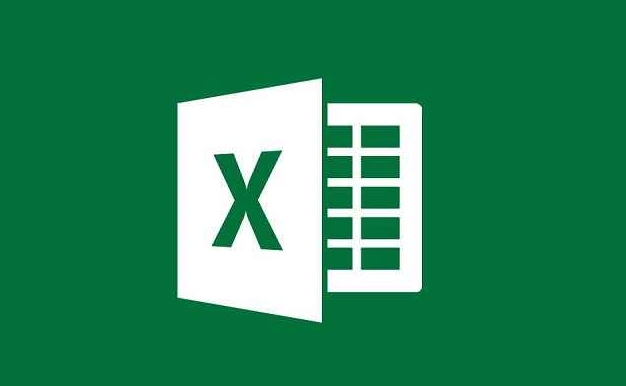
手动调整: 预设样式只是个基础,要让透视表真正符合你的需求,还得手动调整。
- 字体和颜色: 选中要修改的单元格区域,在“开始”选项卡中修改字体、字号、颜色等。别怕大胆尝试,但也要注意整体协调性。
- 边框: 选中要修改的单元格区域,点击“开始”选项卡中的“边框”按钮,选择合适的边框样式。可以使用“绘制边框”功能,更灵活地控制边框。
- 数字格式: 选中要修改的数值区域,右键选择“数字格式”,根据实际情况设置货币、百分比、日期等格式。自定义格式也是个不错的选择,可以满足更特殊的需求。
- 列宽和行高: 拖动列标或行标的边缘,调整列宽和行高。也可以右键选择“列宽”或“行高”,输入精确的数值。
- 对齐方式: 选中要修改的单元格区域,在“开始”选项卡中设置对齐方式。
- 条件格式: 使用条件格式可以突出显示关键数据。选中要应用条件格式的区域,点击“开始”选项卡中的“条件格式”按钮,选择合适的规则。
自定义样式: 如果预设样式都不满意,可以自定义样式。点击“设计”选项卡中的“新建透视表样式”按钮,根据自己的需求设置各个元素的格式。
套用现有样式: 如果你已经创建了一个漂亮的透视表,可以直接将它的样式套用到其他透视表上。选中要套用样式的透视表,点击“设计”选项卡中的“透视表样式”组中的“套用样式”按钮,选择要套用的样式。
取消自动套用格式: Excel默认会在更新透视表时自动套用格式,这可能会覆盖你的手动调整。要取消这个功能,右键点击透视表,选择“透视表选项”,在“格式”选项卡中取消勾选“自动套用格式”。
Excel透视表如何设置隔行填充颜色?
使用条件格式: 选中透视表的数据区域(不包括标题行和列),点击“开始”选项卡中的“条件格式” -> “新建规则”。选择“使用公式确定要设置格式的单元格”,在公式框中输入
=MOD(ROW(),2)=0(或者=MOD(ROW(),2)=1,取决于你想从哪一行开始填充)。点击“格式”按钮,选择填充颜色,确定。这个方法可以实现隔行填充,并且在数据更新时自动调整。手动填充: 选中透视表的数据区域,手动隔行填充颜色。这个方法简单粗暴,但是不灵活,数据更新后需要重新填充。
使用VBA: 编写VBA代码来实现隔行填充。这种方法比较高级,但是可以实现更复杂的填充效果。
Excel透视表怎么修改字段名称?
直接修改标题: 在透视表中直接双击要修改的字段标题,输入新的名称,回车。这个方法最简单,但是修改后的名称只在当前透视表中有效。
修改源数据: 修改源数据中的字段名称,然后刷新透视表。这个方法会影响所有使用该源数据的透视表。
使用计算字段: 在透视表中添加一个计算字段,使用公式引用原始字段,并给计算字段命名。这个方法可以保留原始字段名称,同时显示新的名称。
使用Power Query(如果适用): 如果你的数据来自Power Query,可以在Power Query编辑器中修改字段名称,然后刷新透视表。
如何让Excel透视表打印出来更美观?
调整页面设置: 在“页面布局”选项卡中调整页边距、纸张方向、缩放比例等。确保透视表完整地显示在一页纸上,避免分页。
隐藏不必要的元素: 隐藏不必要的行、列、字段按钮等。可以使用“分析”选项卡中的“字段按钮”来控制字段按钮的显示。
添加页眉和页脚: 在“页面布局”选项卡中添加页眉和页脚,可以包含日期、页码、公司Logo等信息。
设置打印区域: 选中要打印的区域,点击“页面布局”选项卡中的“打印区域” -> “设置打印区域”。
预览打印效果: 在打印之前,务必预览打印效果,确保一切都符合预期。
理论要掌握,实操不能落!以上关于《Excel数据透视表美化技巧分享》的详细介绍,大家都掌握了吧!如果想要继续提升自己的能力,那么就来关注golang学习网公众号吧!
-
501 收藏
-
501 收藏
-
501 收藏
-
501 收藏
-
501 收藏
-
467 收藏
-
315 收藏
-
171 收藏
-
210 收藏
-
457 收藏
-
482 收藏
-
220 收藏
-
149 收藏
-
297 收藏
-
177 收藏
-
488 收藏
-
253 收藏
-

- 前端进阶之JavaScript设计模式
- 设计模式是开发人员在软件开发过程中面临一般问题时的解决方案,代表了最佳的实践。本课程的主打内容包括JS常见设计模式以及具体应用场景,打造一站式知识长龙服务,适合有JS基础的同学学习。
- 立即学习 543次学习
-

- GO语言核心编程课程
- 本课程采用真实案例,全面具体可落地,从理论到实践,一步一步将GO核心编程技术、编程思想、底层实现融会贯通,使学习者贴近时代脉搏,做IT互联网时代的弄潮儿。
- 立即学习 516次学习
-

- 简单聊聊mysql8与网络通信
- 如有问题加微信:Le-studyg;在课程中,我们将首先介绍MySQL8的新特性,包括性能优化、安全增强、新数据类型等,帮助学生快速熟悉MySQL8的最新功能。接着,我们将深入解析MySQL的网络通信机制,包括协议、连接管理、数据传输等,让
- 立即学习 500次学习
-

- JavaScript正则表达式基础与实战
- 在任何一门编程语言中,正则表达式,都是一项重要的知识,它提供了高效的字符串匹配与捕获机制,可以极大的简化程序设计。
- 立即学习 487次学习
-

- 从零制作响应式网站—Grid布局
- 本系列教程将展示从零制作一个假想的网络科技公司官网,分为导航,轮播,关于我们,成功案例,服务流程,团队介绍,数据部分,公司动态,底部信息等内容区块。网站整体采用CSSGrid布局,支持响应式,有流畅过渡和展现动画。
- 立即学习 485次学习
